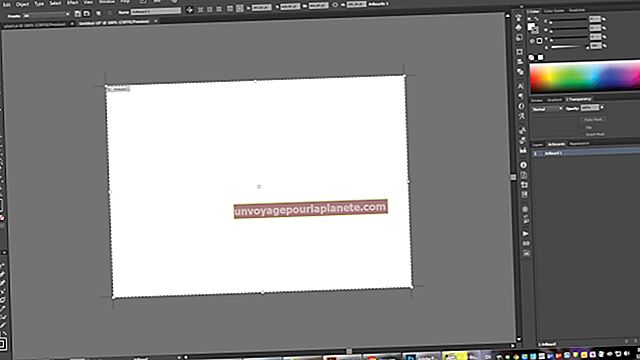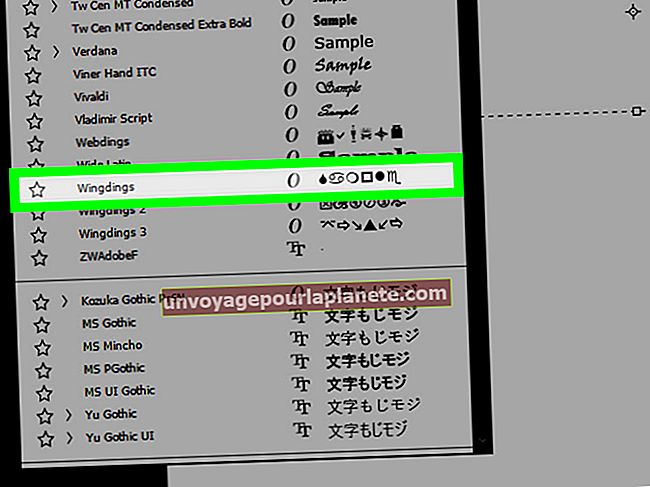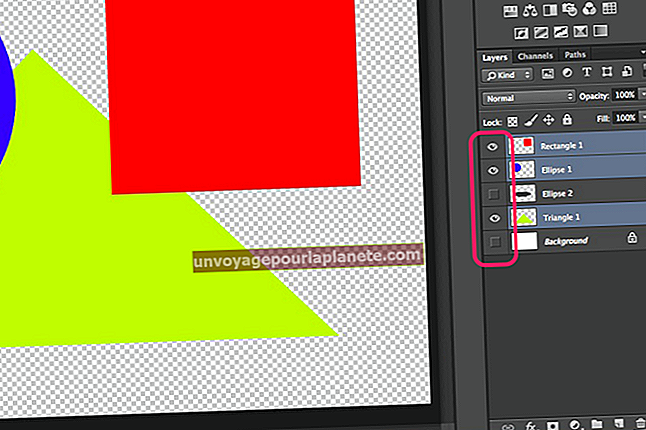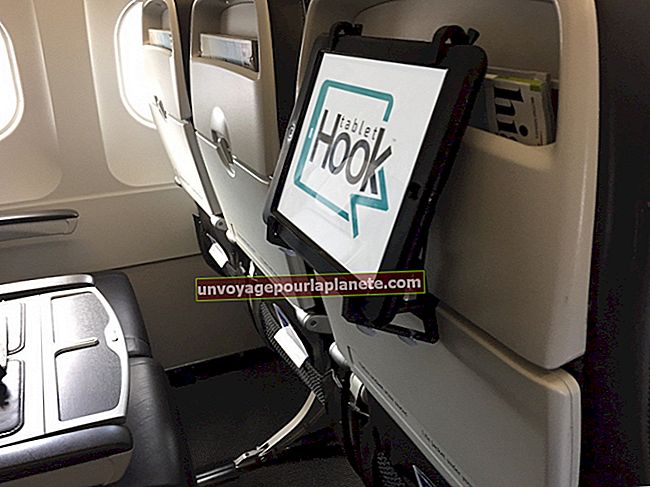Cách thêm cột vào bảng dữ liệu
Microsoft Excel 2010 có thể chuyển đổi một trang tính thành một bảng dữ liệu để giúp bạn nhanh chóng phân tích dữ liệu liên quan của mình trong các hàng và cột được định dạng. Khi bạn cần mở rộng bố cục bảng, hãy áp dụng lệnh tab Trang đầu hoặc các phím tắt bấm chuột phải để chèn cột bảng theo kiểu tương tự. Mỗi cột trong bảng sẽ chứa một hàng tiêu đề để giúp bạn sắp xếp và lọc dữ liệu của mình một cách hiệu quả.
Lệnh Chèn
1
Mở trang tính Excel có chứa bảng dữ liệu của bạn.
2
Bấm vào ô trong bảng bên cạnh nơi bạn muốn chèn cột dữ liệu. Tab Công cụ bảng được tô màu hiển thị trên ruy-băng lệnh.
3
Nhấp vào tab “Trang chủ” trên ruy-băng.
4
Nhấp vào nút mũi tên “Chèn” trong nhóm Ô để mở danh sách các tùy chọn.
5
Nhấp vào “Chèn cột bảng sang bên trái.” Các cột bên phải sẽ thay đổi. Nếu bạn đã chọn một ô trong cột dữ liệu cuối cùng, bạn có thể nhấp vào một tùy chọn khác: “Chèn cột bảng sang bên phải”.
Tùy chọn lối tắt
1
Mở trang tính Excel có chứa bảng dữ liệu của bạn.
2
Bấm chuột phải vào ô trong cột bảng bên cạnh nơi bạn muốn chèn cột mới. Một danh sách các tùy chọn phím tắt sẽ hiển thị.
3
Trỏ qua “Chèn” để mở danh sách có hai tùy chọn: “Cột Bảng ở Bên trái” và “Hàng Bảng Phía trên”. Nếu đã chọn một ô trong bảng trong cột cuối cùng, bạn sẽ thấy tùy chọn thứ ba: “Cột Bảng ở Bên phải”.
4
Nhấp vào “Cột bảng ở bên trái” hoặc “Cột bảng bên phải” để chèn cột mới.